¶ Акции, описание функционала
¶ Общие поля с описанием:
Название акции – обязательное поле, заполняется вручную;
Код – обязательное поле, заполняется автоматически в формате ГГ.ММ.ДД. – 000(порядковый номер), не доступно для изменения;
Состояние – необязательное поле, по умолчанию значение не устанавливается. Доступен выбор из выпадающего списка:
− Состояние «Активна» проставляется акции, которая активирована;
− Состояние «В работе» проставляется акции, которая находиться в редактировании;
− Состояние «Завершена» проставляется акции автоматически после завершения ее срока действия или вручную по необходимости;
− Состояние «Отменена» проставляется отмененной акции;
ВАЖНО! Проверка и применение акции происходит только с состоянием "Активна"
Дата с… (включительно) по… (включительно) – обязательные поля определяют период действия акции, заполняется вручную или выбирается из выпадающего списка;
Канал - определяет канал, на который распространяется акция. Применяется в заказе только если канал в заказе и канал акции СОВПАДАЮТ. При не установленном значении “Канал”, акция распространяется на все каналы.
Тип цены – необязательное поле, по умолчанию значение не устанавливается. Доступен выбор из выпадающего списка;
Тип – обязательное поле, по умолчанию значение не устанавливается. Доступен выбор из выпадающего списка;
Ответственный – обязательное поле, заполняется автоматически исходя из данных того, кто заводит акцию, доступно для изменения;
Примечание – не обязательное поле, заполняется вручную по необходимости;
Источники – определяет источники, на который распространяется акция, имеет свойство множественного значения. Применяется в заказе только если источник в заказе и источник акции СОВПАДАЮТ. Если источники не установлены, то акция распространяется на все источники;
Чек-бокс "Суммировать" - Логика следующая – при неактивном чек-боксе на лот применяется самая выгодная для клиента скидка среди всех активных акций, удовлетворяющих всем условиям заказа. При активном чек-боксе: в первую очередь применяется самая выгодная для клиента скидка среди всех активных акций, удовлетворяющих всем условиям заказа. После чего применяется самая выгодная скидка среди акций типа комбинации с активным чек-боксом «Суммировать».
¶ 1.Тип акции - Комбинация
- Проект – обязательное поле, по умолчанию значение не устанавливается. Определяет проект, на который распространяется акция. Применяется в заказе только если проект лота в заказе и проект акции СОВПАДАЮТ. Доступен выбор из выпадающего списка;
- Сеты - набор лотов с общим кодом, при покупке которого применяется скидка% или скидка до фиксированной стоимости;
Суть: по общему коду (выбирая лоты в нем) создавать сущности - объекты, которые будут входить в комбинацию и, при соблюдении условий акции, получать скидки на объекты.
Логика:
- Путем выбора лотов, относящихся к одному общему коду, создается объект. Он может состоять из одного или нескольких лотов.
- Объекту присваивается цена продажи, либо % скидка.
- Объекту присваивается кол-во, от которого начинает срабатывать акция.
- В комбинации участвуют от двух объектов.
- Один общий код (объект) в рамках одной комбинации может участвовать только один раз.
- Преференция срабатывает только при условии наличия в заказе всех перечисленных в комбинации объектов и указанных их количеств.
- Если комбинации пересекаются с иными акциями, то цена на лот выбирается минимальная.
|
ВАЖНО! Если одинаковый объект участвует в нескольких комбинациях по разной стоимости и заказ соответствует условиям нескольких комбинаций, скидка не суммируется и на объект применяется наименьшая цена. ВАЖНО! Промокоды и баллы применяются после применения комбинации. ВАЖНО! Если в корзине меняется состав лотов, и она перестает соответствовать условиям акции, то акция не применяется. |
¶ 2. Создание Акции
ВАЖНО! Создавать и править Акции могут пользователи, имеющие соответствующие права:
¶ 2.1. Заполнение карточки
1. Перейти в раздел Маркетинг;
2. В выпадающем списке выбрать «Акции»;
3. Нажать кнопку [Добавить]. Открывается окно «Акции»;
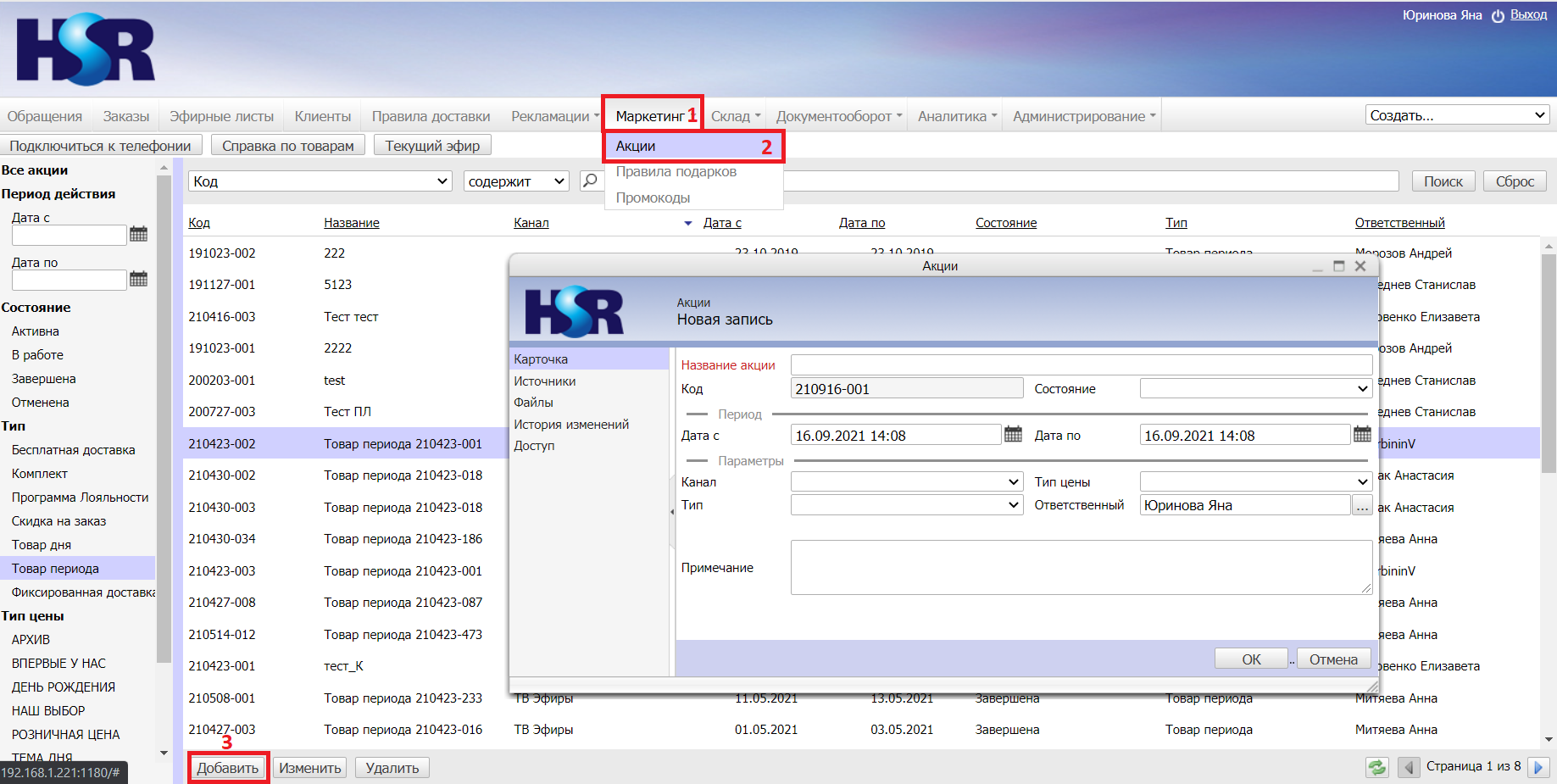
4. Заполнить поле «Название акции» - обязательное поле;
5. Состояние по умолчанию не выбрано, из списка выбрать статус «Активна»;
6. Заполнить поля «Дата с» и «Дата по» - обязательные поля;

7. Выбрать и установить “Канал”. Выбор производится из выпадающего списка;
8. Выбрать и установить “Тип цены”. Выбор производится из выпадающего списка;
9. Выбрать и установить “Тип”. Выбор производится из выпадающего списка;

b) Если установлен тип акции - Комбинация
– Выбрать и установить “Проект”. Определяет проект, на который распространяется акция. Применяется в заказе только если проект лота в заказе и проект акции СОВПАДАЮТ. Выбор производится из выпадающего списка;
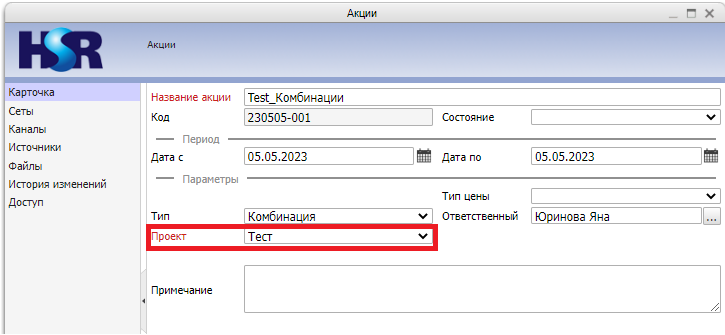
10. Ответственный устанавливается автоматически, при необходимости доступно изменение;
¶ 2.2. Добавление Сетов
Если установлен тип Фикс скидка на сет
Принцип заключается в следующем: в случае, когда в сете выбран тип скидки «Фикс скидка на сет» - размер скидки равномерно распределяется на все лоты сета.
Пример: был создан сет с фиксированной скидкой на сет 200 рублей и условием по количеству >= 2 шт.
Цены лота, объединенные сетом, составляют 990 рублей.
При попадании в корзину лота из сета в количестве 1 шт. – акция не срабатывает (не удовлетворяет условию по количеству);
При попадании в корзину лотов из сета в количестве 2 шт. – цена каждого составит 890 рублей. Т.е. скидка в 200 рублей равномерно распределилась между лотами сета (в данном случае на каждый лот по100 рублей).
При попадании в корзину лотов из сета в количестве 3 шт. – цена каждого составит 923,33 рубля и так далее.
В случае, если цены лотов сета будут разными, например, один лот сета 990 рублей, второй лот сета 500 рублей – скидка на сет будет распределена пропорционально.
Лот с ценой 990 857,11 со скидкой 132,89, лот с ценой 500 432,89 со скидкой 67,11 рублей.
Если установлен тип Комбинация
ВАЖНО! Сет – это набор лотов, объединенный одним общим кодом;
- Перейти на вкладку «Сеты»;
- Нажать кнопку [Добавить]. Открывается окно «Канал в акции»;
- Нажать на кнопку с тремя точками;
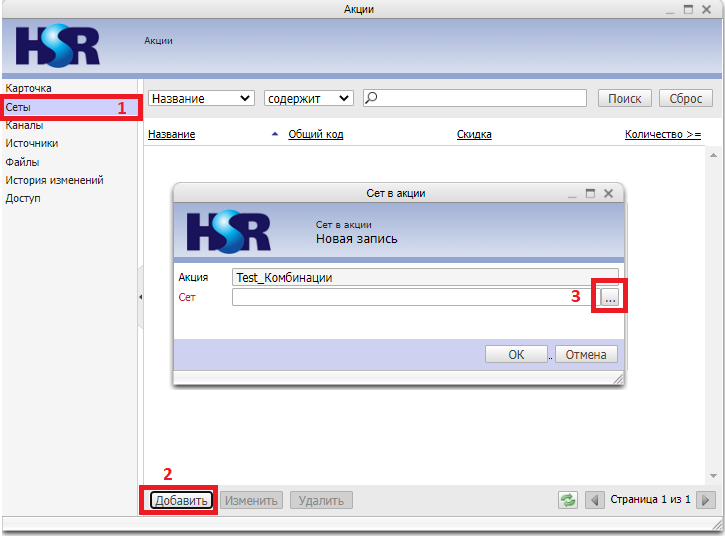
4. Для поиска сета введите название сета в поле со значком лупа и нажмите кнопку поиска;
5. Выбрать сет можно нажав на нужный сет один раз левой клавишей мыши;
6. Нажать кнопку [Ок];
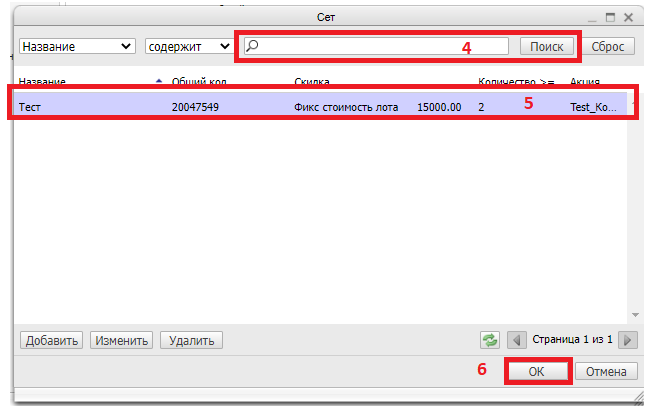
ВАЖНО! Если в списке нет нужного сета, то его можно создать (смотри пункт 2.2.1.)
7. Нажать кнопку [Ок];
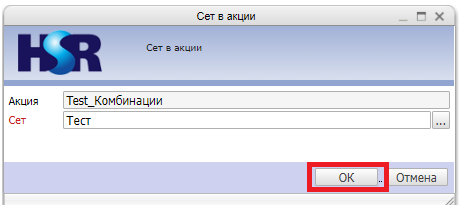
В случае, если сет был добавлен ошибочно, то его можно удалить:
Выделить необходимую позицию из списка одним кликом левой клавиши мыши;
Нажать «Удалить», выбранный сет удалится из списка;
В случае, если сет был добавлен неправильно, то его можно изменить:
Выделить необходимую позицию из списка одним кликом левой клавиши мыши;
Нажать «изменить», откроется окно редактирования сета в акции;
После внесенных изменений, для сохранения нажать кнопку [Ок];
¶ 2.2.1. Создание сета
- Нажать кнопку [Добавить]. Открывается окно «Сет»;
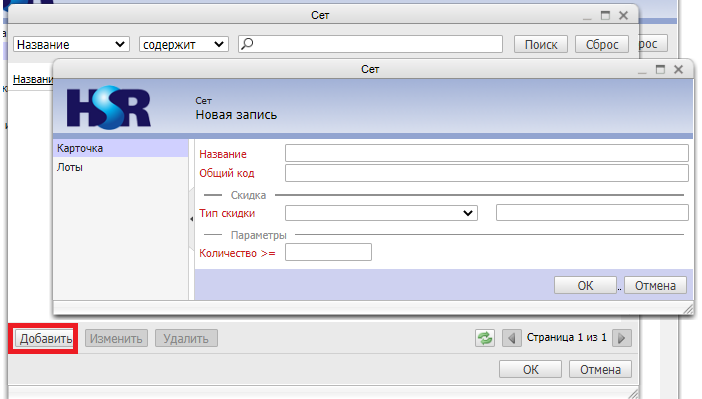
2. Ввести название сета - обязательное поле, заполняется вручную. Необходимо для дальнейшего поиска сета в списке;
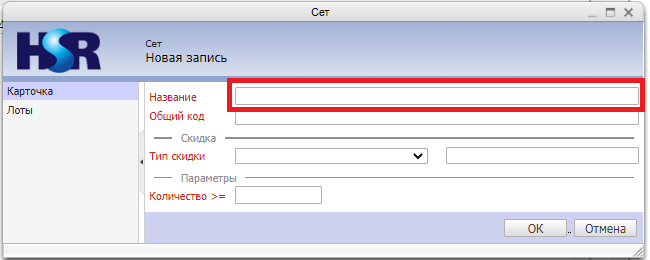
3. Ввести общий код группы лотов. Обязательное поле. числовое значение существующего общего кода;
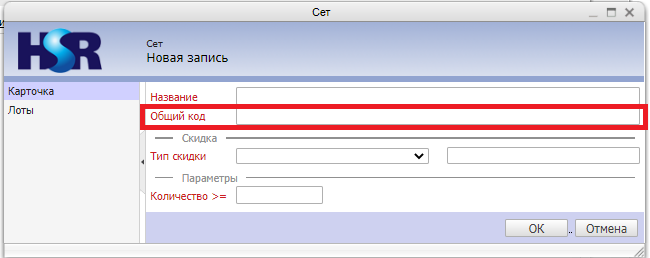
4. Выберите и установите тип скидки. Выбор осуществляется из выпадающего списка;
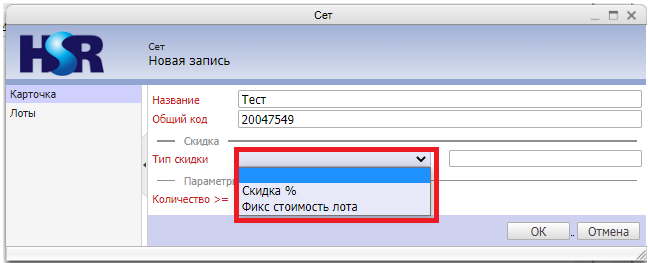
При выборе Скидка % заполните поле в процентах, которое будет применятся на каждый лот в сете;
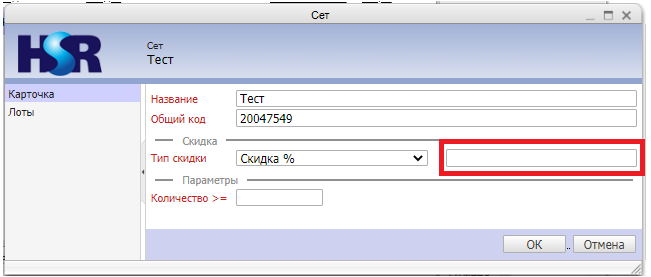
При выборе Фикс стоимость лота заполните поле стоимости каждого лота;
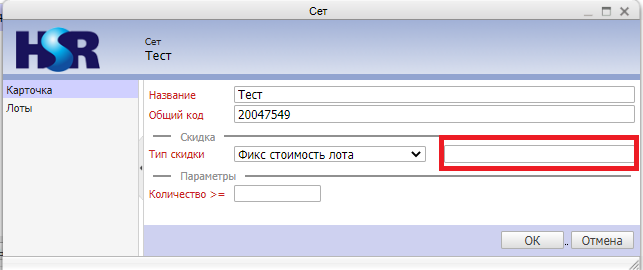
5. Заполните поле Количество >=. Обязательно поле, условие по количеству лотов в сете, добавленных в корзину, для применения акции;
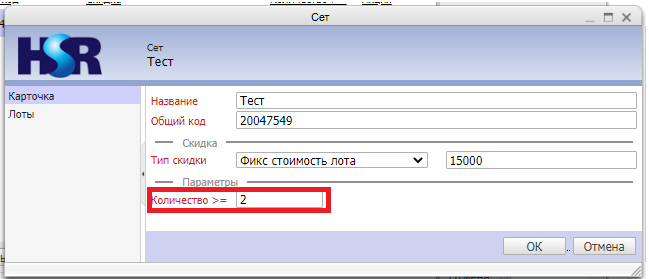
6. Перейти на вкладку Лоты. При появлении окна с вопросом «Сохранить изменения?», нажать «Да»;
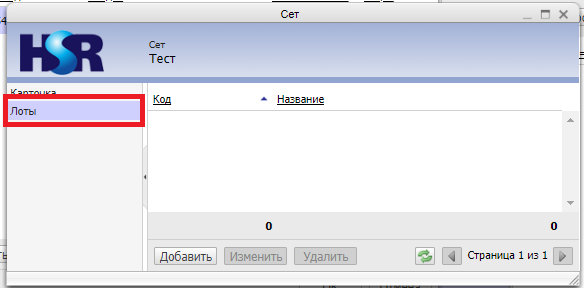
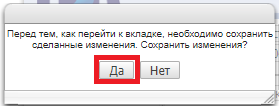
7. Нажать кнопку [Добавить];
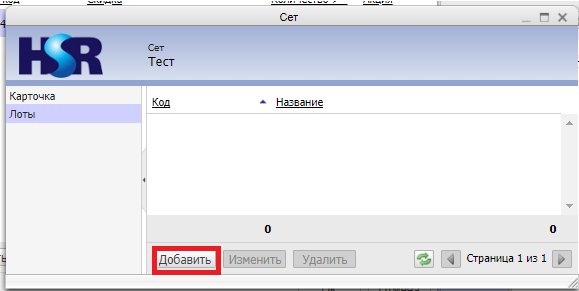
Для выбора лота нажать на кнопку с тремя точками;
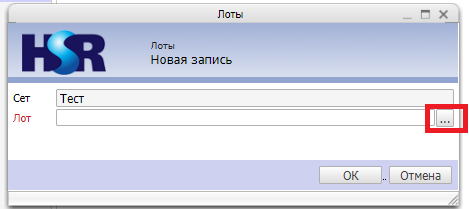
4. Открывается окно ”Лоты”;
| ВАЖНО! В данном окне лотов, выводятся только те лоты, общий код которых соответствует коду указанному в карточке сета в поле Общий код!!! |
5. Для поиска лота введите название или часть названия лота в поле со значком лупа и нажмите кнопку поиска;
6. Выбрать лот, нажав на нужный лот один раз левой клавишей мыши;
7. Нажать кнопку [Ок];
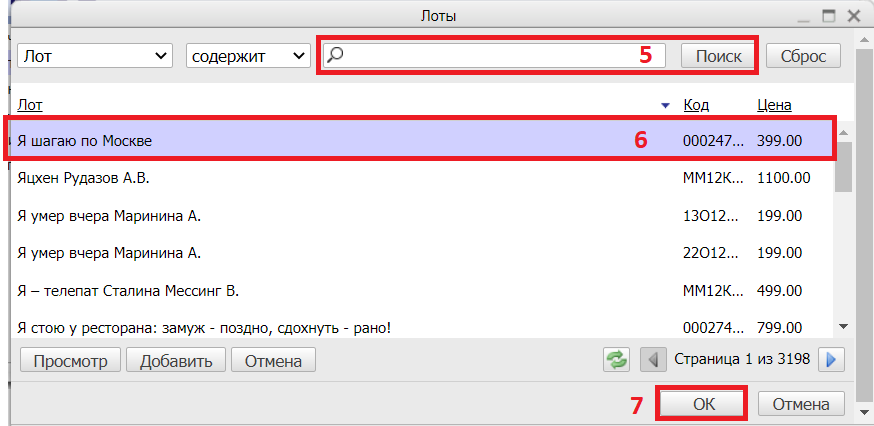
8. Нажать кнопку [Ок];
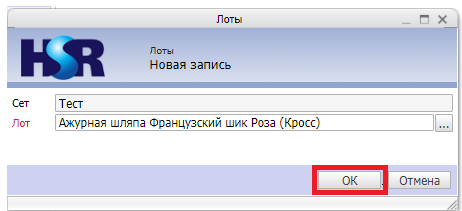
В случае, если лот был добавлен ошибочно, то его можно удалить:
Выделить необходимую позицию из списка одним кликом левой клавиши мыши;
Нажать «Удалить», выбранный лот удалится из списка;
В случае, если лот был добавлен неправильно, то его можно изменить:
Выделить необходимую позицию из списка одним кликом левой клавиши мыши;
Нажать «изменить», откроется окно редактирования выбора лота;
После внесенных изменений, для сохранения нажать кнопку [Ок];
¶ 2.3. Добавление каналов
ВАЖНО! Канал – определяет канал, на который распространяется акция, имеет свойство множественного значения. Применяется в заказе только если канал лота в заказе и канал акции СОВПАДАЮТ. Если не выбран ни один канал, то акция распространяется на все каналы;
Перейти на вкладку «Каналы»;
Нажать кнопку [Добавить]. Открывается окно «Канал в акции»;
Нажать на кнопку с тремя точками;
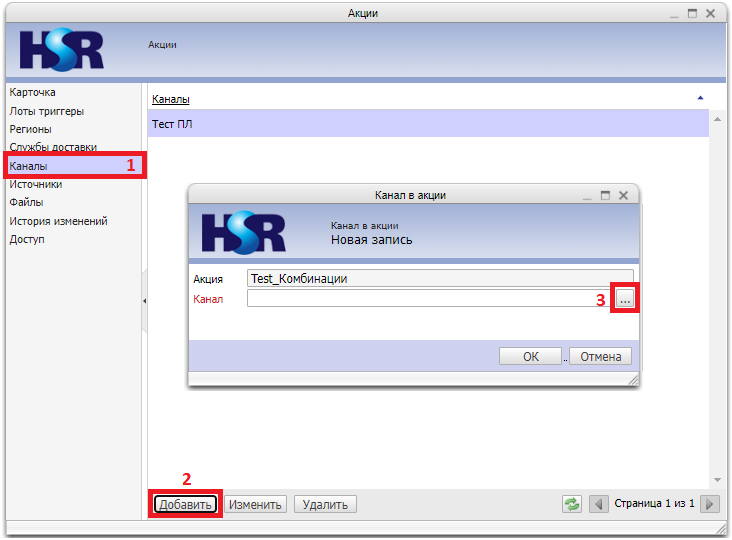
4. Для поиска канала введите название канала в поле со значком лупа и нажмите кнопку поиска;
5. Выбрать канал можно нажав на нужный канал один раз левой клавишей мыши;
6. Нажать кнопку [Ок];
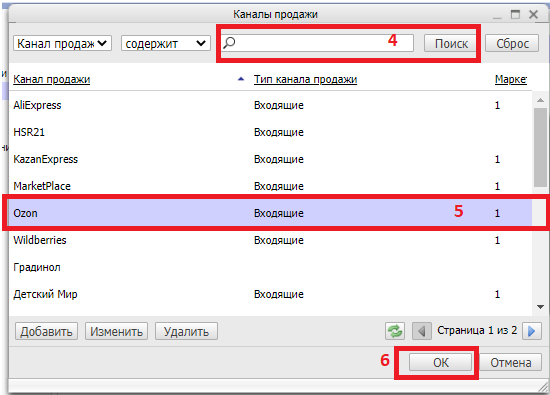
7. Нажать кнопку [Ок];
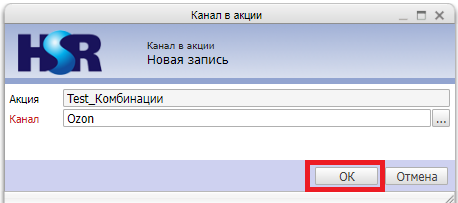
В случае, если канал был добавлен ошибочно, то его можно удалить:
Выделить необходимую позицию из списка одним кликом левой клавиши мыши;
Нажать «Удалить», выбранный канал удалится из списка;
В случае, если канал был добавлен неправильно, то его можно изменить:
Выделить необходимую позицию из списка одним кликом левой клавиши мыши;
Нажать «изменить», откроется окно редактирования канала в акции;
После внесенных изменений, для сохранения нажать кнопку [Ок];
¶ 2.4. Добавление источников
ВАЖНО! Источник – определяет источники, на который распространяется акция, имеет свойство множественного значения. Применяется в заказе только если источник лота в заказе и источник акции СОВПАДАЮТ. Если не выбран ни один источник, то акция распространяется на все источники;
Перейти на вкладку «Источники»;
Нажать кнопку [Добавить]. Открывается окно «Источники в акции»;
Нажать на кнопку с тремя точками;
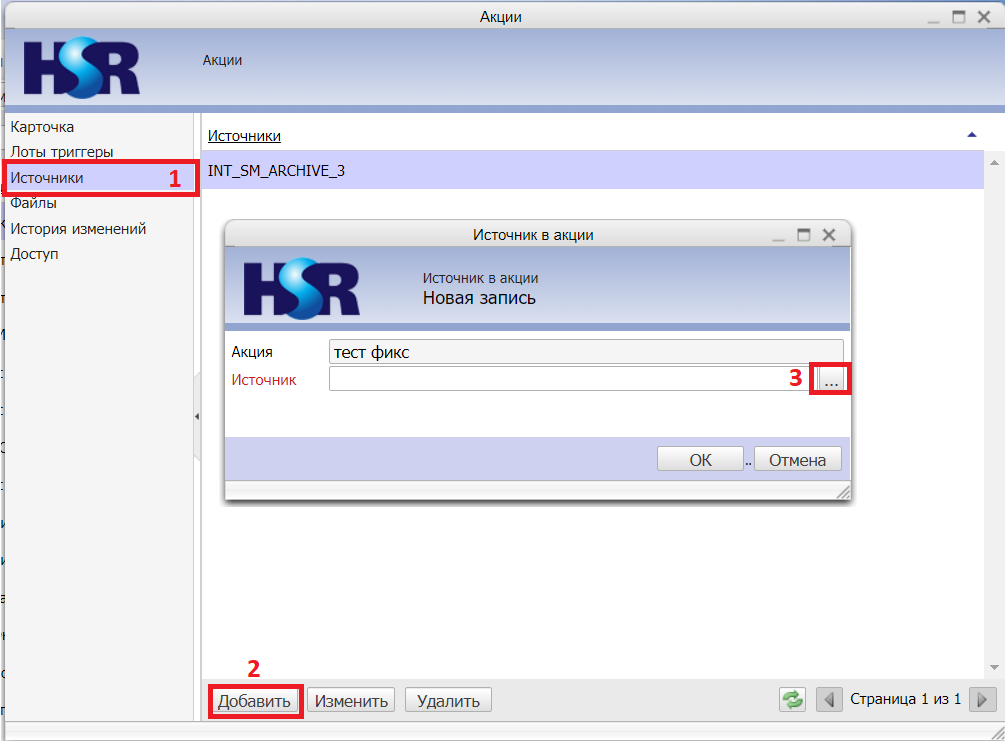
4. Для поиска источника введите название источника в поле со значком лупа и нажмите кнопку поиска;
5. Выбрать источник можно нажав на нужный источник один раз левой клавишей мыши;
6. Нажать кнопку [Ок];
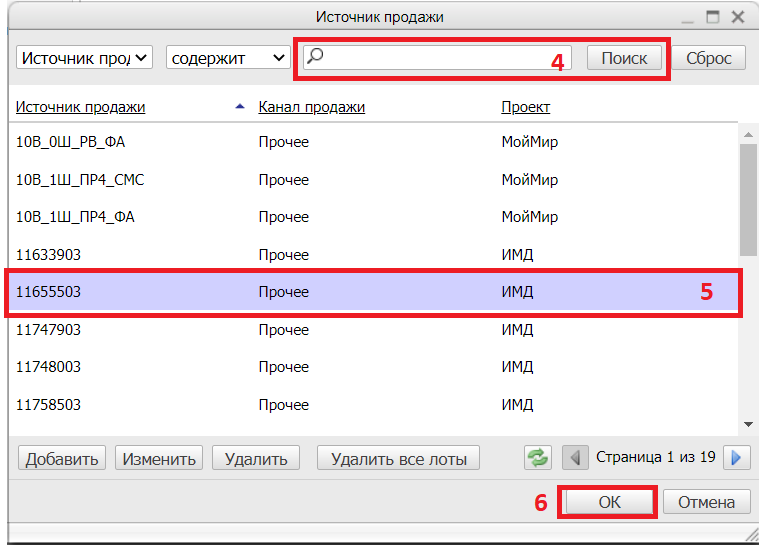
7. Нажать кнопку [Ок];
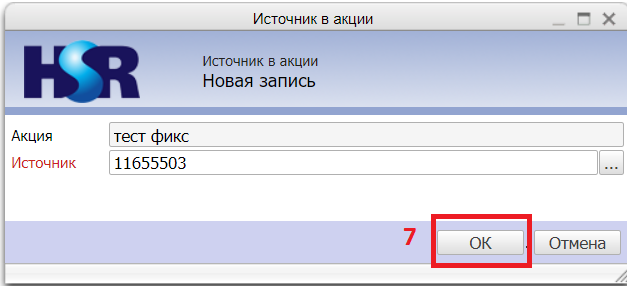
В случае, если источник был добавлен ошибочно, то его можно удалить:
Выделить необходимую позицию из списка одним кликом левой клавиши мыши;
Нажать «Удалить», выбранный источник удалится из списка;
В случае, если источник был добавлен неправильно, то его можно изменить:
Выделить необходимую позицию из списка одним кликом левой клавиши мыши;
Нажать «изменить», откроется окно редактирования Источник в акции;
После внесенных изменений, для сохранения нажать кнопку [Ок];
¶ 2.5. Чек-бокс "Суммировать" в акциях типа Комбинация
Логика следующая – при неактивном чек-боксе на лот применяется самая выгодная для клиента скидка среди всех активных акций, удовлетворяющих всем условиям заказа.
При активном чек-боксе: в первую очередь применяется самая выгодная для клиента скидка среди всех активных акций, удовлетворяющих всем условиям заказа. После чего применяется самая выгодная скидка среди акций типа комбинации с активным чек-боксом «Суммировать».
Пример с неактивным чек-боксом:
Заведено две акции для лота Сумка «Римские каникулы» стоимостью 1 990 руб.: сет с фиксированной скидкой в 990 рублей (от 1 шт) и акция «Товар периода» с ценой 1 590 рублей (от 1 шт).
В случае, когда лот попадает в корзину его цена составит 1000 рублей, так как самая выгодная скидка предоставляется по акции типа комбинация.
Обращаю внимание, что логика сетов заключается в следующем: скидка на сет распространяется равномерно и пропорционально среди всех лотов сета в корзине.
Это значит, что в случае, если в заказе будет три сумки «Римские каникулы», то цена каждой составит 1 590 рублей, т.к. в этом случае акция «Товар периода» будет являться более выгодной (по комбинации скидка в 990 рублей распределится на каждую из сумок и будет равна для каждого лота 330 рублей, что является меньше, чем 400 рублей скидки из акции товар периода).
Пример с активным чек-боксом:
Заведено две акции для лота Сумка «Римские каникулы» стоимостью 1 990 руб.: сет с фиксированной скидкой в 990 рублей (от 1 шт) и акция «Товар периода» с ценой 1 590 рублей (от 1 шт). При этом в акции комбинации активен чек-бокс «Суммировать».
В случае, когда лот попадает в корзину его цена составит 600 рублей. Сначала на лот применится скидка по акции «Товар периода» и его стоимость будет составлять 1 590 рублей, после чего применится акция типа «Комбинация» с активным чек-боксом «Суммировать», где дополнит скидку для лота еще в 990 рублей.
В случае, если в заказе будет три сумки «Римские каникулы», то цена каждой составит 1 260 рублей. Для начала на каждую из сумок применится акция «Товара периода» и цена лота составит 1 590 рублей. А далее скидка из акции типа «Комбинации» в 990 рублей равномерно распределиться на каждый лот, т. е. дополнительно по 330 рублей на каждую из сумок.